Wix Медиа: Редактирование изображений в Adobe Express
2 мин.
Улучшайте изображения с помощью Adobe Express прямо из медиаменеджера и трансформируйте их в соответствии с вашими потребностями. Когда вы сохраняете изменения в Adobe, новое изображение сохраняется в медиаменеджере, чтобы вы могли добавить его на сайт.

Редактирование изображения в Adobe Express
Редактируйте изображения прямо в редакторе.
Редактор Wix
Редактор Studio
- Перейдите в редактор.
- Нажмите Медиа
 в левой части редактора.
в левой части редактора. - Нажмите Показать больше под разделом Файлы сайта.
- Нажмите Файлы сайта слева.
- Нажмите на изображение, которое вы хотите отредактировать.
- Нажмите Дизайн в Adobe Express справа.
- Войдите в Adobe Express или создайте аккаунт.
- Отредактируйте изображение, используя доступные параметры.
Совет: Подробнее об использовании Adobe Express - Нажмите Сохранить в правом верхнем углу.
- Выберите тип файла из раскрывающегося списка Формат файла: JPG или PNG.
- Нажмите Сохранить.
- Выберите отредактированное изображение в окне Файлы сайта и нажмите Добавить на сайт, чтобы добавить его на сайт.
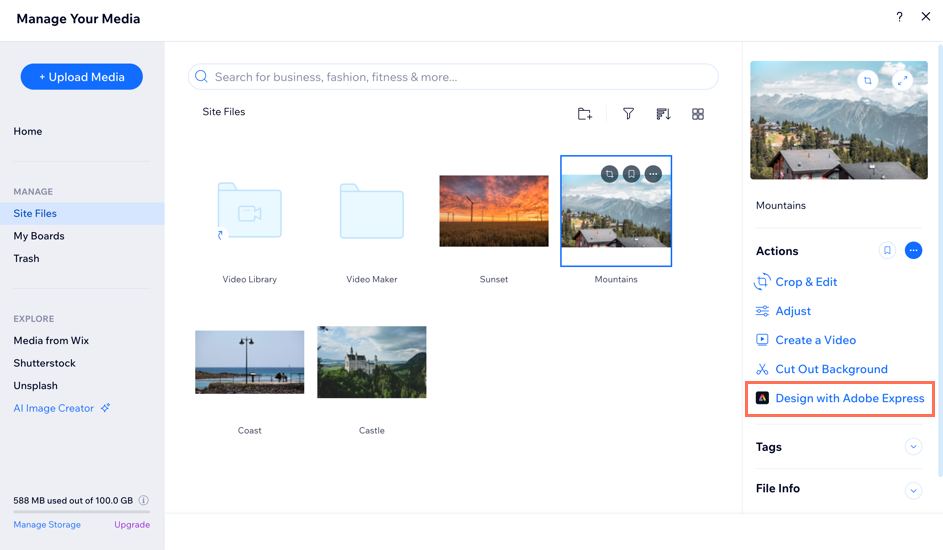
Вопросы и ответы
Нажмите на вопрос ниже, чтобы узнать подробнее о редактировании изображений в Adobe Express:
Это бесплатно?
Когда я сохраняю изображение в Adobe Express, оно сохраняется и в Wix, и в Adobe?
В каких форматах можно сохранить изображения, отредактированные в Adobe Express?

